هل تعلم أن الآي-فون يقوم بإرسال بيانات بحث سيري الخاصة بك من أجل تحسين جودة المساعد الصوتي، حيث يتم تخزين عمليات البحث الخاصة بك على سيري حتى تستطيع الخدمة التعرف على الطريقة التي تتحدث بها لتحسين النتائج في المستقبل ولهذا سوف نخبرك بكيف تقوم بحذف سجل Siri الخاص بك من أجل حماية الخصوصية.
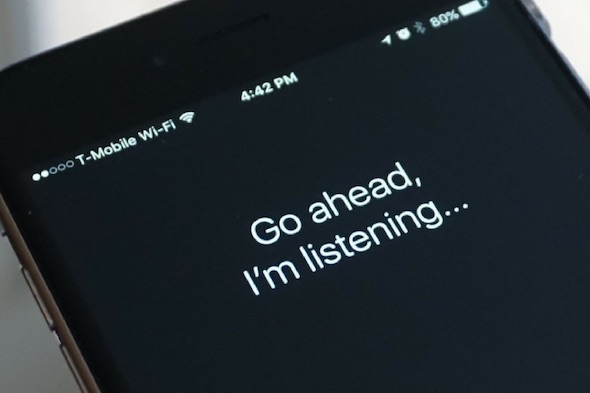
كيف تحذف سجل بحث سيري على الآي-فون
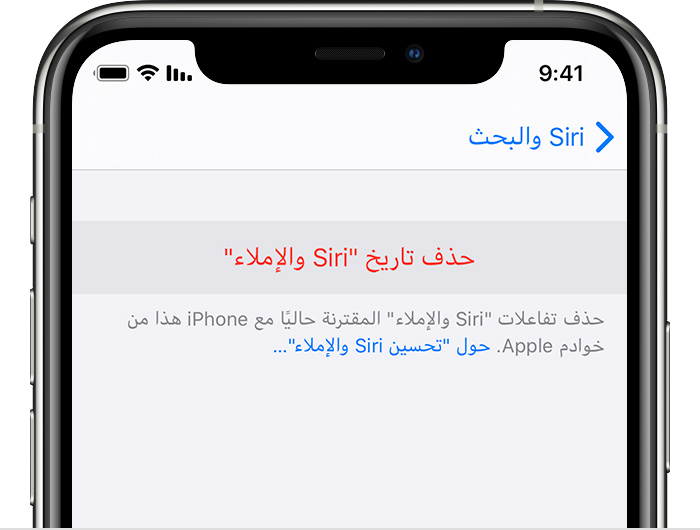
- افتح تطبيق الإعدادات
- قم بالتمرير لأسفل
- واضغط على سيري والبحث Siri & Search
- ثم سجل سيري والإملاء Siri & Dictation History
- واختر حذف سجل سيري والإملاء
- ثم تأكيد رغبتك في حذف السجل
كيف تحذف سجل بحث سيري على ساعة أبل

- اذهب للإعدادات
- ثم انقر على سيري
- وبعدها سجل سيري والإملاء
- ثم حذف سجل سيري والإملاء
كيف تحذف السجلات على الماك

- اذهب لتفضيلات النظام
- ثم اضغط على سيري
- وبعدها تاريخ سيري والإملاء
- واختر حذف سجل سيري
أخيرا، عند حذف سجل بحث Siri، فإنك تحذف أيضًا البيانات التي يستخدمها المساعد الصوتي لتدريب نفسه على فهمك. إذا كنت تفضل المضي قدمًا وحذف سيري، فيمكنك البدء في الخطوات التي ذكرناها في الأعلى.
المصدر:



8 تعليق